Jak Fix iPhone Apps Stuck na čekání

Je to velmi neobvyklé, ale někdy můžete mít potíže s instalací určitých aplikací do iPhonu. Pokud čelíte aplikace přilepená na čekání problém pak s tím nemá co dělatnamísto zrušení procesu instalace a předání. Tento problém není nic nového a za ním bylo diagnostikováno několik důvodů, které jsou uvedeny níže.
Část 1: Možné příčiny pro aplikaci iPhone přilepená na čekání
- Problém se sítí: Prvním viníkem je slabé připojení k internetu, což znamená, že pokud máte pomalý nebo nestabilní, může to být příčinou.
- Problém App Store: Někdy se aplikace App Store může chovat kvůli problémům se serverem a může způsobit, že aplikace zůstanou při načítání problémem. Můžete počkat a zkusit to znovu jindy a zjistit, zda problém zmizí.
- Nastavení zařízení: Dalším důvodem může být způsobeno zmatené nastavení zařízení, pokud jste některá nastavení změnili dříve a nemáte tušení, co to dělá, pak je vraťte zpět.
- Vydání aplikace: Někdy nemusí být na vašem zařízení nebo síti nic špatného než samotná aplikace, takže počkejte, až aktualizace zasáhne App Store, a zkuste to znovu nainstalovat.
- Problém se softwarem: Mnoho lidí uvedlo, že byličelí problémům čekajícím na aplikace iPhone, protože aktualizovaly své iOS. Může to být způsobeno problémy s kompatibilitou se softwarem nebo jinými problémy souvisejícími se softwarem, které můžete vyřešit novou opětovnou instalací firmwaru.
Část 2: Možná řešení pro opravu čekání a načítání aplikace
Existuje mnoho faktorů, které mohou vyvolatproblémy s uvíznutím / čekáním v aplikacích pro iPhone, některé ze známých důvodů byly uvedeny výše. Bez ohledu na to, z jakého důvodu se zabýváte nepříjemným problémem s čekáním na aplikaci, můžete vyzkoušet níže uvedená řešení.
Zkontrolujte síť

První věc, kterou chcete zajistit, je tokontrola ve vaší síti 3G / 4G bez ohledu na to, na které síti jste, ujistěte se, že nemáte problémy se sítí. Pokud používáte Wi-Fi, ujistěte se, že máte stabilní a rychlé připojení k internetu. Většina problémů s čekáním na aplikaci se většinou vyskytuje, když v nich procházejí nekonzistentní data. Vyřešte problémy se sítí a zkuste aplikaci znovu nainstalovat. Můžete zkusit použít Wi-Fi někoho a zkontrolovat, zda problém nevypršel.
Uvolněte prostor pro iPhone

Ujistěte se, že máte dostatek místaiPhone nainstalovat novou aplikaci, nedostatek místa na úložišti může také způsobit, že iPhone aplikace uvízl při načítání problém. V zařízení iPhone přejděte na část „Obecné / Použití“ a ujistěte se, že máte dostatek paměti tím, že odstraníte aplikace, které nepoužíváte. Můžete se také pokusit odstranit aplikaci, která má problém s čekáním, pokud se zobrazí v seznamu, a pak zkuste přeinstalovat.
Zavřít aplikace na pozadí

Jednou z hlavních oprav tohoto problému jeuvolnění paměti RAM na vašem iPhone, pokud je na pozadí spuštěno mnoho aplikací, může to zpomalit váš iPhone a nakonec způsobit další problémy spojené s aplikacemi. Dvojitým stisknutím tlačítka Domů a vymazáním všech aplikací spuštěných na pozadí přejděte na přepínač Multitask.
Restartujte iPhone

Další věc, kterou můžete zkusit, je restartování počítačeiPhone, většina času restartování telefonu je konečná oprava pro všechny druhy problémů. Váš iPhone můžete restartovat stisknutím a přidržením tlačítek „Sleep + Home“ nebo „Sleep + Volume Down“ na novějších iPhonu po dobu 10 sekund.
Odhlaste se a přihlaste se do App Store
Někdy Apple server může čelit některétechnické problémy nebo App Store se začnou chovat kvůli jiným problémům s účtem a serverem. Můžete se pokusit odhlásit a znovu přihlásit, abyste se zbavili problémů souvisejících se serverem a obchodem App Store a vyřešili tak iPhone Apps uvízlé při čekání. Postupujte takto:

- Přejděte do nastavení zařízení iPhone
- Vyberte iTunes a App Store
- Nyní vyberte Apple ID a klepněte na odhlásit se
- Nyní otevřete App Store a přejděte na Doporučené
- Přejděte dolů a vyberte Přihlásit
- Přihlaste se pomocí svého Apple ID
Odebrat a znovu nainstalovat aplikaci
Jednou z rychlých oprav, kterou můžete zkusit, je odstranění aplikace a opakovaná instalace, postupujte takto:


Reset iPhone
Než tuto metodu vyzkoušíte, uvědomte si, že smaže veškerý obsah z vašeho iPhone, takže před vyzkoušením této metody se ujistěte, že jste zálohovali svá data.

Opravte systém iPhone
Aplikace přilepená na čekání nebo aplikace zamrzlainstalace může být způsobena poškozenou aktualizací firmwaru nebo jinými chybami softwaru. Tyto závady mohou být odstraněny pomocí Hard Reset většinu času, ale problém s tím je také ztratíte svá data v procesu. Pokud si chcete zachovat svá data a zároveň vyřešit problémy s uvíznutím aplikace, zkuste Free Tenorshare ReiBoot. Tento jeden ze všech nástrojů pro opravu iPhone dokáže vyřešit všechny druhy problémů souvisejících se zmrazením několika kliknutími a vaše data budou také v bezpečí.
Stáhněte a nainstalujte program do počítače PC nebo Mac, spusťte nástroj a připojte iPhone k počítači. Jakmile je zařízení detekováno, klikněte na „Opravit vše zaseknuté iOS“.

Poté klikněte na „Opravit“ a vstoupíte na stránku pro stažení firmwaru. Pokračujte kliknutím na „Stáhnout“.

Firmware bude stažen za několik minut, poté klikněte na „Zahájit opravu“ a aplikace bude po čekání zcela opravena.
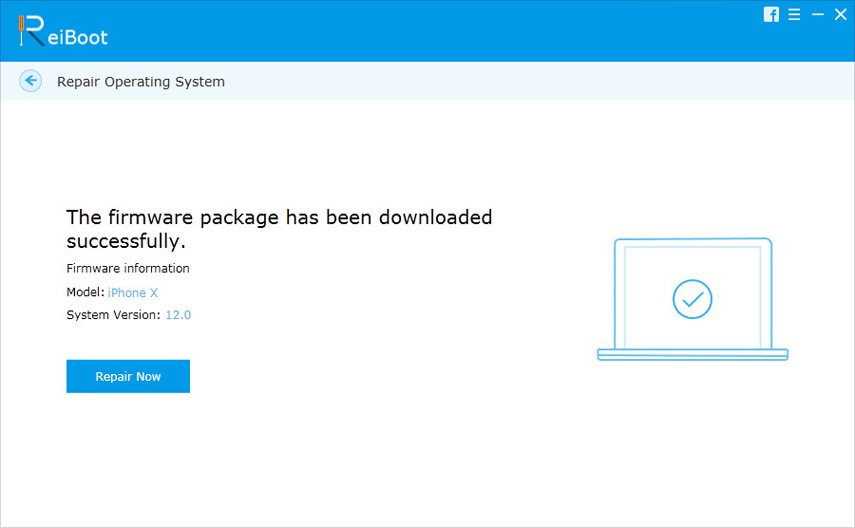
Zálohování a obnovení iPhone
Můžete také zkusit zálohovat všechna vaše data apoté obnovte svůj iPhone pomocí iTunes, abyste odstranili problémy související se softwarem. Připojte svůj iPhone k počítači a otevřete iTunes, nyní vyberte tlačítko „Tento počítač“ a poté klikněte na „Zálohovat nyní“ .Po dokončení zálohování vyberte „Obnovit zálohy“ a počkejte, až bude proces dokončen.

Požádejte o pomoc společnost Apple
Pokud pro vás nic nefunguje a problém s čekáním na aplikaci stále existuje, je nejlepší kontaktovat zákaznickou podporu společnosti Apple a požádat je, aby problém vyřešila.
To byla některá z řešení, která můžete vyzkoušetvyřešit problém s čekáním na aplikaci v iPhone. Tyto metody lze snadno sledovat a údajně pracovaly pro lidi, kteří se tímto frustrujícím problémem zabývali. Pokud máte další dotazy, kontaktujte nás komentářem níže.
)








